Com certeza que já viu apresentações de Powerpoint com erros ortográficos que podiam ter sido evitados se o corretor ortográfico tivesse sido usado.
Por vezes quem fez a apresentação até pensa que todo o texto está a ser corrigido mas isso não acontece. O Powerpoint pode ignorar algumas caixas de texto ou fazer a correção noutra língua (acontece com frequência a quem produz apresentações em inglês e português e quando tentam mudar precisam de o fazer slide a slide).
Neste artigo vou mostrar-lhe como ter a certeza de que todo o texto da sua apresentação (todas as caixas de texto) foram analisadas pelo corretor ortográfico e todas as palavras mal escritas estão assinaladas.
Esta estratégia é uma estratégia avançada do uso do Powerpoint que implica programar um pequeno programa chamado Macro. Vou explicar-lhe passo a passo por isso todos, até aqueles que não têm conhecimentos de programação, a vão conseguir implementar.
Vou usar a versão Powerpoint 2010 para demonstração mas os passos serão mais ou menos semelhantes para outras versões.
Ensine o Powerpoint a corrigir todas as caixas de texto criando uma Macro
Aceda ao separador Programador
Para ensinar o Powerpoint a fazer a correção ortográfica em todas as caixas na língua que pretende terá que programar um pequeno programa chamado Macro. Para o fazer precisa de aceder ao separador PROGRAMADOR.

O que fazer se não aparecer o separador Programador
Como o separador Programador é um recurso avançado do Powerpoint, nem sempre aparece disponível. Se não aparecer, siga os seguintes passos.
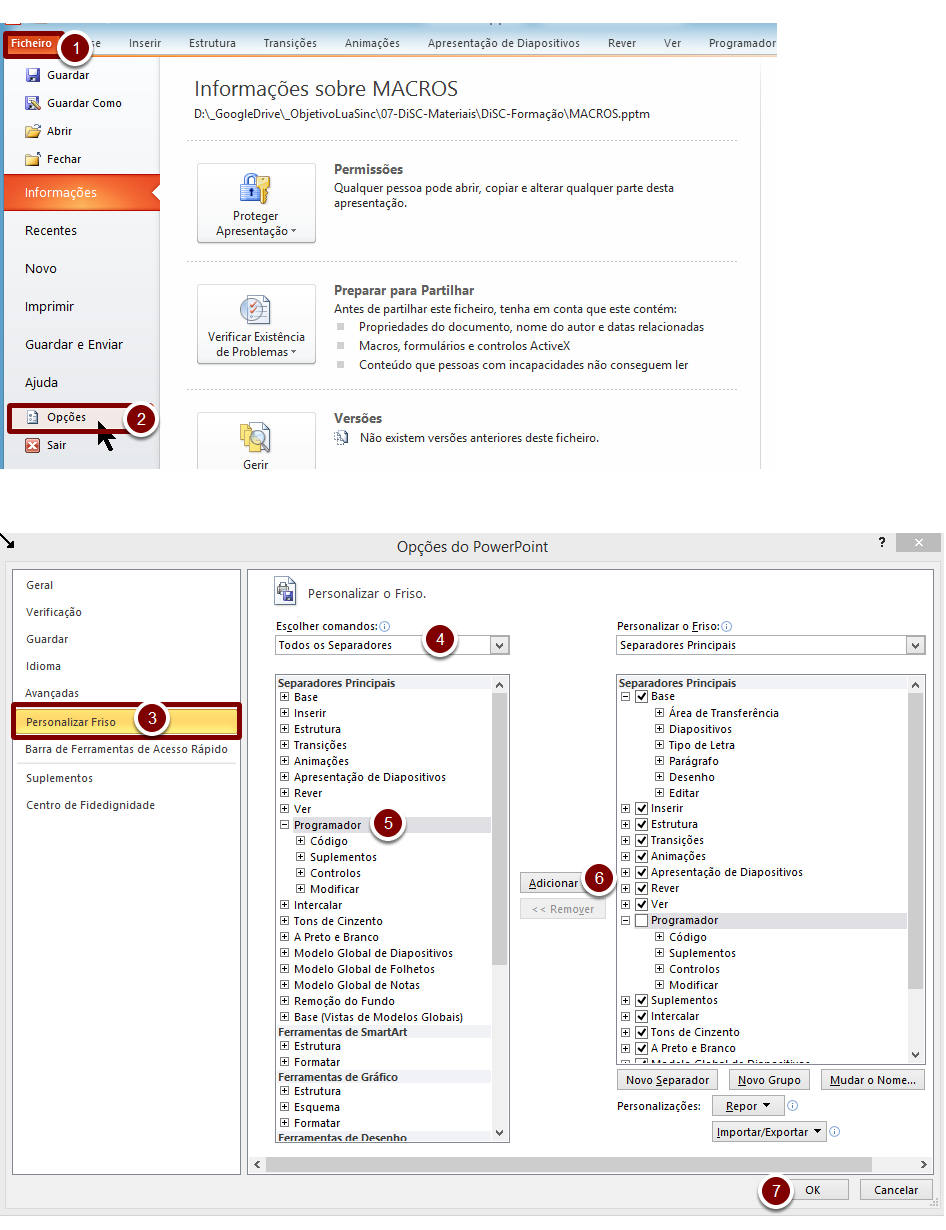
Aceda ao icon Visual Basic
Vamos agora inserir a Macro e para isso vai entrar nas ferramentas de programação no Powerpoint.
Insira um novo módulo
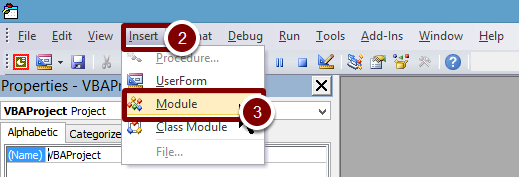
Inclua o código
Cole o texto seguinte na janela de texto.
Public Sub CorretorOrtográfico()
Dim j As Integer, k As Integer, scount As Integer, fcount As Integer
scount = ActivePresentation.Slides.Count
For j = 1 To scount
fcount = ActivePresentation.Slides(j).Shapes.Count
For k = 1 To fcount
If ActivePresentation.Slides(j).Shapes(k).HasTextFrame Then
ActivePresentation.Slides(j).Shapes(k) _
.TextFrame.TextRange.LanguageID = msoLanguageIDPortuguese
End If
Next k
Next j
End Sub
Se pretender fazer a correção em inglês deve alterar a linha
.TextFrame.TextRange.LanguageID = msoLanguageIDPortuguesepara
.TextFrame.TextRange.LanguageID = msoLanguageIDEnglishUKNeste link encontra a lista de todas as linguagens.
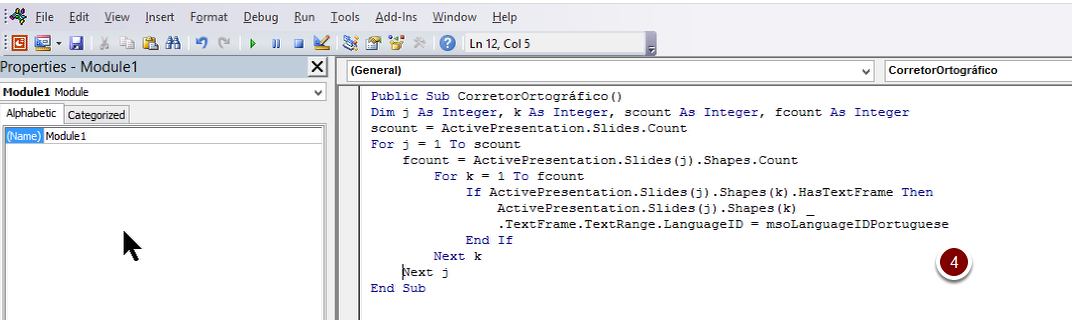
Feche a janela do Visual Basic
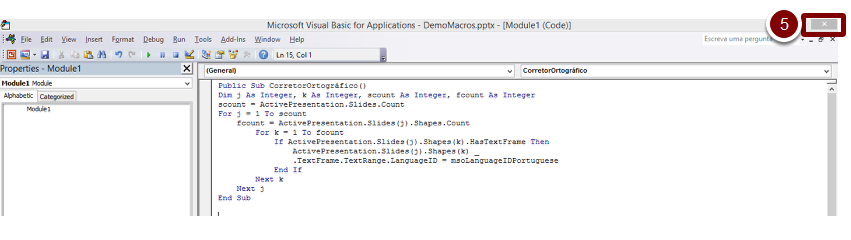
Corrija a sua apresentação
Execute a Macro
Para executar o corretor ortográfico deve executar a Macro como ilustrado de seguida.
Reutilize a sua macro noutras apresentações
Não precisa de estar sempre a escrever a macro em todas as suas apresentações. Sempre que quiser executar a macro basta abrir a apresentação original onde a escreveu e seguir as instruções seguintes.
Sugestão: crie uma apresentação chamada Macros e guarde-a em lugar acessível. Sempre que necessitar faça o seguinte:
- Abra a apresentação de powerpoint com a macro;
- Abra a apresentação em que está a trabalhar e vá ao separador Programador e clique no Botão Macros. Siga depois as instruções da imagem abaixo.
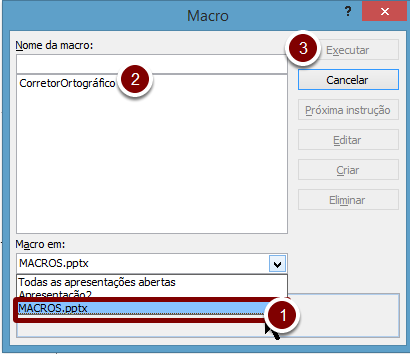
FERRAMENTAS
A Magia de Escrever à Mão num Mundo Digital: Templates de Agenda
Novembro está a chegar, e com ele vem a sensação de que o ano está a chegar ao fim. Para alguns é a altura para comprar a agenda do próximo ano. Neste muito digital, o papel ainda tem vantagens e uma delas é...
Domine a Organização de Informação com o Notion
Tempo de Leitura: 2 minutos Descubra como o Notion e um template de ‘brain dump’ revolucionaram a minha gestão de informações, tornando-a mais eficaz e organizada. Uma ferramenta gratuita que vale a pena explorar! 💡
Um conto sobre como lidar com a mudança
Começo por partilhar um conto. Há muitos anos, em uma pequena aldeia na China, vivia um camponês. Ele era considerado um homem sábio, pois sempre mantinha uma perspectiva equilibrada sobre a vida. Sua...
AO COMANDO DA OBJETIVO LUA

Ana Relvas, Ph.D & Consultora de Desempenho
Ana Relvas é a propulsora da Objetivo Lua, projeto que cresceu da sua vontade em ajudar outros a concretizarem o seu potencial e foi construído sobre uma carreira de mais de 10 anos como Gestora e Engenheira Aeroespacial.
É esta experiência que, aliada à formação como Coach e Master Practitioner em Programação Neurolinguística, permite entender os desafios profissionais atuais e desenhar programa para cada pessoa, equipa ou empresa.









